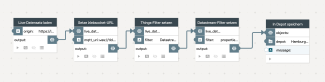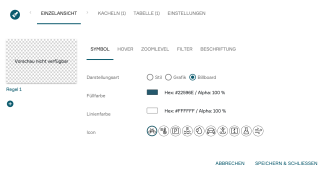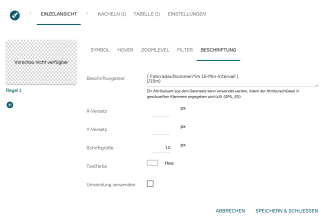Sensor- und Livedaten mit PlexMap verarbeiten
Sensordaten oder sonstige Livedaten können als Layer im PlexMap Viewer dargestellt werden. Die dargestellten Daten aktualisieren sich automatisch in den Zeitabständen, die in der Datenquelle hinterlegt sind.
Ein Anwendungsbeispiel sind die stadtweit verfügbaren Radzählstationen Hamburg (vgl. auch Abbildung), die das Fahrradaufkommen alle 15 Minuten anzeigen.
Voraussetzung für eine erfolgreiche Datenintegration ist, dass die Livedaten über den OGC-Standard "SensorThings API" bereitgestellt werden.
Um Livedaten erfolgreich einbinden zu können benörtigen Sie Zugriff auf das PlexMap Backend und PlexMap 2D oder PlexMap 3D.
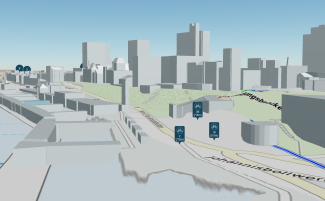
Livedaten nach PlexMap importieren Ankerpunkt
Zur Verarbeitung von Livedaten stehen Ihnen grundsätzlich alle Switchboard-Funktionen im Namensraum livedataset zur Verfügung. Da nicht jeder Datenimport gleich abläuft und von der jeweiligen Art der Datenbereitstellung abhängt, ist der folglich beschriebene Import beispielhaft zu verstehen.
Zunächst wird der Livedatensatz über die Funktion Live-Datensatz laden geladen. Dafür geben Sie bitte unter "origin" die URL an, unter der der Datensatz verfügbar ist. Live-Datensatz laden lädt eine Datenquelle gemäß OGC SensorThings v1.1 API als Live-Datensatz.
Über die Funktion Setze Websocket-URL wird nun die Websocket-URL gesetzt. Die Funktion setzt den MQTT über den Websocket-Endpunkt für die SensorThings-Abfrage. Die hier eingetragene URL muss eine Websocket-URI sein (ws:// oder wss://).
Mit Things-Filter setzen setzen Sie nun den Filter für die SensorThings Things-Abfrage und dann über Datastream-Filter setzen den Filter für die SensorThings Datastream-Abfrage. Dies kann die Performance Ihrer View verbessern.
Abschließend speichern Sie den Livedatensatz mit In Depot speichern in einem PlexMap Depot.
Livedaten mit PlexMap visualisieren Ankerpunkt
Die somit importierten Livedaten können Sie nun einfach mit der Funktion In Layer speichern in einem Layer speichern.
Per Mausklick rechts neben das Wort "style" in der Switchboard-Funktion In Layer speichern können Sie den Stil für die Darstellung Ihrer Livedaten konfigurieren (vgl. Abbildung).
Stellen Sie im Tab "Symbol" die Darstellungsart auf "Billboard" (vgl. Abbildung). Sie können nun eine beliebige Füll- und Linienfarbe für das Abfragefenster Ihrer Livedaten auswählen. Wenn Sie unter "Icon" nichts auswählen wird nur eine Beschriftung angezeigt. Wählen Sie hier ein Icon aus, wird dieses mittig über Ihrer Beschriftung im Abfragefenster angezeigt.
Navigieren Sie nun in den Tab "Beschriftung" (vgl. Abbildung). Geben Sie bei "Beschriftungstext" einen Attributwert aus Ihrem Datensatz an, der zur Beschriftung verwendet werden soll. Geben Sie dazu den Attributschlüssel in geschweiften Klammern an (hier z.B. {Fahrradaufkommen*im 15-Min-Intervall}). Geben Sie nun ebenfalls bei "Beschriftungstext" die Beschriftung des Attributschlüssels an, die im Abfragefenster dargestellt werden soll (hier "(/15m)"). Wenn Sie die Beschriftung hinter dem Attributwert darstellen möchten geben Sie keinen Zeilenbruch an. In unserem Beispiel wird die Beschriftung mit Zeilenumbruch nach dem Attributwert dargestellt.
In den weiteren Einstellungen unter "Beschriftung" können Sie nun noch einen Versatz, eine Schriftgröße und eine Textfarbe einstellen. Auch können Sie angeben, ob eine Umrandung verwendet werden soll. Verwenden Sie am Besten erstmal die Standardeinstellungen und optimieren dann von dort aus.